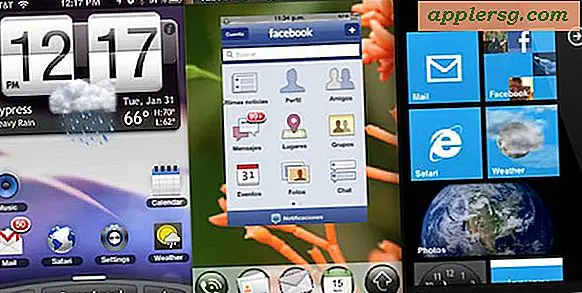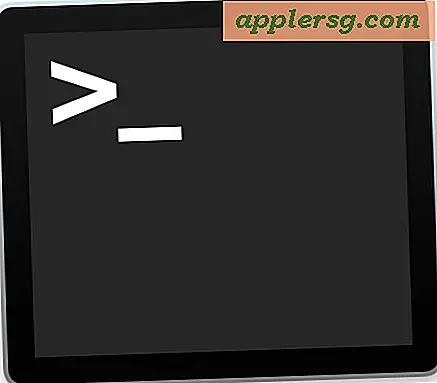Comment faire pour supprimer des pièces jointes de courrier dans Mac OS X
 La suppression des pièces jointes d'un e-mail ou de tout dans l'application Mail peut être utile pour diverses raisons: abandon d'un fichier qui n'est plus pertinent pour un fil de messagerie, réduction de la taille du transfert de fichier lors de l'envoi / réponse à un message cas extrêmes pour les personnes ayant des disques durs plus petits, pour réduire l'espace disque global consommé par le répertoire des pièces jointes.
La suppression des pièces jointes d'un e-mail ou de tout dans l'application Mail peut être utile pour diverses raisons: abandon d'un fichier qui n'est plus pertinent pour un fil de messagerie, réduction de la taille du transfert de fichier lors de l'envoi / réponse à un message cas extrêmes pour les personnes ayant des disques durs plus petits, pour réduire l'espace disque global consommé par le répertoire des pièces jointes.
Quoi qu'il en soit, soyez prudent lorsque vous supprimez des pièces jointes de cette façon, car il n'y a aucun moyen de récupérer la pièce jointe en local après leur suppression de l'application Mail. Pour cette raison, si vous avez l'intention de supprimer plusieurs pièces jointes de nombreux courriels, vous pouvez effectuer une sauvegarde manuelle du répertoire des pièces jointes, que nous aborderons plus loin en vous montrant où les fichiers joints sont stockés dans OS X.
Supprimer des pièces jointes d'un seul e-mail dans OS X Mail
Pour abandonner les pièces jointes pour un seul message électronique:
- Dans la boîte de réception, sélectionnez l'e-mail pour supprimer la pièce jointe ou ouvrez directement l'e-mail.
- Allez dans la fenêtre Messages et choisissez "Supprimer les pièces jointes"

Tout e-mail avec la pièce jointe supprimée de cette manière affichera désormais le message suivant à la place de la pièce jointe elle-même:
[La pièce jointe filename.jpeg a été supprimée manuellement]
Si vous avez désactivé les aperçus de l'image Mail, un petit fichier texte de 1 Ko appelé "Mail Attachment" sera fourni avec le message, qui contient le même message.
Suppression en bloc de pièces jointes de plusieurs messages électroniques dans l'application de messagerie
Ce n'est pas forcément recommandé, sauf si vous prenez d'abord le temps de sauvegarder toutes les pièces jointes, sinon vous risquez de perdre définitivement l'accès aux fichiers joints.
- Dans la boîte de réception principale de l'application Mail, appuyez sur Commande + A pour sélectionner
- Déroulez le menu Messages et choisissez "Supprimer les pièces jointes"
Vous pouvez répéter le processus pour les brouillons, le dossier envoyé et la corbeille si nécessaire.
Basé sur des expériences répétées, il peut être une bonne idée de reconstruire la boîte aux lettres après la suppression massive des pièces jointes pour éviter toute particularité avec l'application Mail.
Emplacement des pièces jointes dans Mac OS X pour les sauvegardes manuelles
Les données de messagerie et les pièces jointes sont sauvegardées automatiquement par Time Machine, mais si vous souhaitez les supprimer toutes dans l'application Mail, vous pouvez les sauvegarder manuellement en premier. En général, toutes les pièces jointes sont stockées dans le répertoire suivant:
~/Library/Mail/V2/
Vous pouvez sauvegarder manuellement tout ce répertoire si nécessaire en le copiant sur un lecteur externe ou ailleurs sur le Mac.
Sauvegarde l'ensemble du répertoire va tout récupérer pour vos boîtes de réception de l'application Mail et tous les comptes de messagerie. Si vous préférez être plus précis, vous découvrirez que l'ouverture du répertoire V2 révélera le (s) nom (s) des comptes de messagerie configurés pour être utilisés avec l'application Mail, et enfouis dans ces répertoires dans un labyrinthe de fichiers quelque peu confus. données de pièce jointe, généralement dans un sous-répertoire comme celui-ci:
IMAP-email@address/INBOX.mbox/21489C-1481F-812A-B2814/Data/Attachments/
Dans ce sous-répertoire Attachments sera encore plus de sous-répertoires, étiquetés aléatoirement comme des numéros, contenant des sous-répertoires supplémentaires avec les fichiers de pièces jointes eux-mêmes. Oui, la structure du répertoire semble inutilement compliquée.
Voici un exemple de fenêtre du Finder avec un dossier de pièces jointes ouvert en vue hiérarchique:

En raison de la structure de répertoire complexe, il est souvent plus facile de simplement copier ou sauvegarder l'ensemble du répertoire ~ / Library / Mail / V2 / plutôt que de rechercher des fichiers individuels. Cette procédure facilite également la restauration des pièces jointes dans l'application Mail, car tout ce qui est requis consiste à faire glisser / copier l'intégralité du répertoire V2 dans le répertoire ~ / Library / Mail /.
Il est de votre responsabilité de sauvegarder et de supprimer le dossier Pièces jointes, mais si vous constatez qu'il prend beaucoup d'espace disque en analysant un disque avec une application comme OmniDiskSweeper, cela peut s'avérer utile pour les utilisateurs. avec un espace disque très limité.